蝙蝠岛资源网 Design By www.hbtsch.com
最终效果

1、先来分解玻璃杯,大致由三大部分构成:底座、杯杆、容器部分。拆分图如下图。

<图1>
2、先来来制作底座部分,需要完成的效果如下图。

<图2>
3、新建一个组,命名为“底座”。在组里新建一个图层,用钢笔勾出底座的轮廓路径,转为选区后填充灰色:#959A97,效果如下图。
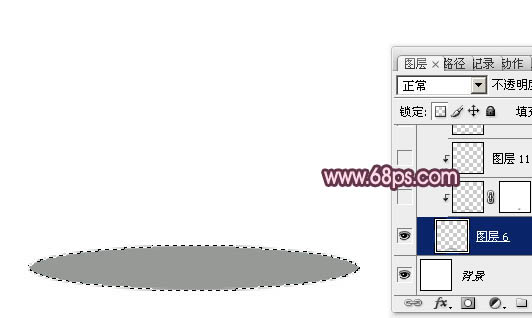
<图3>
4、新建一个图层,按Ctrl + Alt + G 创建剪切图层,然后在当前图层下面新建一个图层,用钢笔勾出下图所示的选区,按Ctrl + Alt + D 羽化1个像素后,填充暗灰色。

<图4>
5、新建一个图层,用钢笔勾出左边高光部分的选区,羽化3个像素后填充淡灰色:#E4E3E5。

<图5>
6、新建一个图层,用钢笔勾出左侧暗部选区,羽化1个像素后填充淡灰色:#CCCBCD,如下图。

<图6>
7、新建一个图层,用钢笔勾出左侧反光区域选区,羽化1个像素后填充白色。
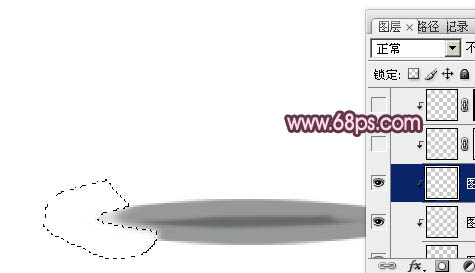
<图7>
8、新建一个图层,用钢笔勾出右侧的反光区域,羽化1个像素后填充白色。取消选区后添加图层蒙版,用黑色画笔擦掉不需要的部分,如下图。

<图8>
9、新建一个图层,用钢笔勾出顶部边缘的暗部选区,填充暗灰色。加上图层蒙版,用黑色画笔擦掉不需要变暗的部分,如下图。

<图9>
10、新建一个图层,用钢笔勾出左侧边缘暗部选区,填充暗灰色,如下图。

<图10>
11、新建一个图层,用钢笔勾出底部边缘暗部选区,羽化1个像素后填充暗灰色,中间部分用减淡工具稍微涂亮,效果如下图。
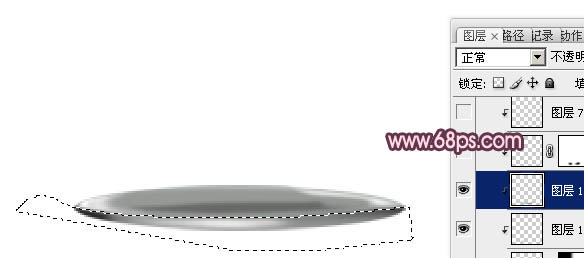
<图11>
12、在图层的最上面新建一个图层,用钢笔勾出下图所示的选区,填充白色。

<图12>
13、新建一个图层,按Ctrl + Alt + G 与前一图层编组。然后在当前图层下面新建一个图层,用钢笔勾出下图所示的选区,填充暗灰色。

<图13>
14、新建一个图层,用钢笔勾出下图所示的选区,羽化2个像素后填充暗灰色,局部涂上暗紫环境色。

<图14>
15、新建一个图层,在白色区域用画笔点上一些紫色环境色,底座部分基本完成。
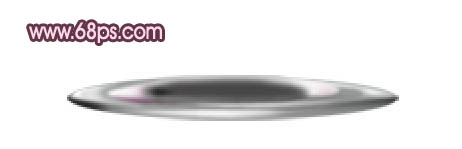
<图15>
16、新建一个组命名为“杯杆”,在组里新建一个图层,用钢笔勾出下图所示的轮廓选区,填充淡灰色。

<图16>
17、用钢笔勾出右侧暗部选区,羽化2个像素后填充暗灰色,取消选区后添加图层蒙版,用黑色画笔把顶部擦掉过渡效果,如下图。

<图17>
上一页12 下一页 阅读全文

1、先来分解玻璃杯,大致由三大部分构成:底座、杯杆、容器部分。拆分图如下图。

<图1>
2、先来来制作底座部分,需要完成的效果如下图。

<图2>
3、新建一个组,命名为“底座”。在组里新建一个图层,用钢笔勾出底座的轮廓路径,转为选区后填充灰色:#959A97,效果如下图。
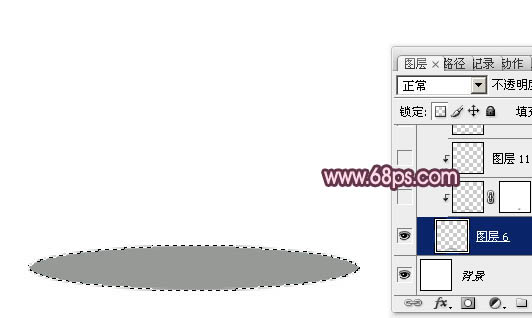
<图3>
4、新建一个图层,按Ctrl + Alt + G 创建剪切图层,然后在当前图层下面新建一个图层,用钢笔勾出下图所示的选区,按Ctrl + Alt + D 羽化1个像素后,填充暗灰色。

<图4>
5、新建一个图层,用钢笔勾出左边高光部分的选区,羽化3个像素后填充淡灰色:#E4E3E5。

<图5>
6、新建一个图层,用钢笔勾出左侧暗部选区,羽化1个像素后填充淡灰色:#CCCBCD,如下图。

<图6>
7、新建一个图层,用钢笔勾出左侧反光区域选区,羽化1个像素后填充白色。
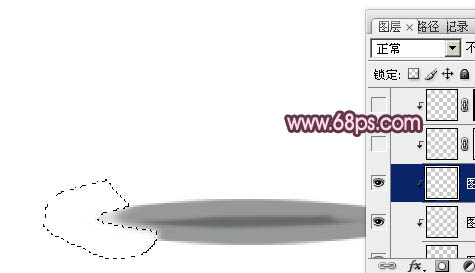
<图7>
8、新建一个图层,用钢笔勾出右侧的反光区域,羽化1个像素后填充白色。取消选区后添加图层蒙版,用黑色画笔擦掉不需要的部分,如下图。

<图8>
9、新建一个图层,用钢笔勾出顶部边缘的暗部选区,填充暗灰色。加上图层蒙版,用黑色画笔擦掉不需要变暗的部分,如下图。

<图9>
10、新建一个图层,用钢笔勾出左侧边缘暗部选区,填充暗灰色,如下图。

<图10>
11、新建一个图层,用钢笔勾出底部边缘暗部选区,羽化1个像素后填充暗灰色,中间部分用减淡工具稍微涂亮,效果如下图。
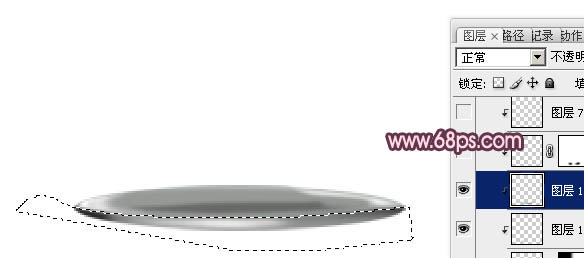
<图11>
12、在图层的最上面新建一个图层,用钢笔勾出下图所示的选区,填充白色。

<图12>
13、新建一个图层,按Ctrl + Alt + G 与前一图层编组。然后在当前图层下面新建一个图层,用钢笔勾出下图所示的选区,填充暗灰色。

<图13>
14、新建一个图层,用钢笔勾出下图所示的选区,羽化2个像素后填充暗灰色,局部涂上暗紫环境色。

<图14>
15、新建一个图层,在白色区域用画笔点上一些紫色环境色,底座部分基本完成。
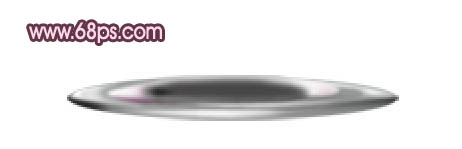
<图15>
16、新建一个组命名为“杯杆”,在组里新建一个图层,用钢笔勾出下图所示的轮廓选区,填充淡灰色。

<图16>
17、用钢笔勾出右侧暗部选区,羽化2个像素后填充暗灰色,取消选区后添加图层蒙版,用黑色画笔把顶部擦掉过渡效果,如下图。

<图17>
上一页12 下一页 阅读全文
标签:
红酒,玻璃酒杯
蝙蝠岛资源网 Design By www.hbtsch.com
广告合作:本站广告合作请联系QQ:858582 申请时备注:广告合作(否则不回)
免责声明:本站文章均来自网站采集或用户投稿,网站不提供任何软件下载或自行开发的软件! 如有用户或公司发现本站内容信息存在侵权行为,请邮件告知! 858582#qq.com
免责声明:本站文章均来自网站采集或用户投稿,网站不提供任何软件下载或自行开发的软件! 如有用户或公司发现本站内容信息存在侵权行为,请邮件告知! 858582#qq.com
蝙蝠岛资源网 Design By www.hbtsch.com
暂无Photoshop打造盛有红酒的玻璃酒杯的评论...
更新日志
2025年12月26日
2025年12月26日
- 小骆驼-《草原狼2(蓝光CD)》[原抓WAV+CUE]
- 群星《欢迎来到我身边 电影原声专辑》[320K/MP3][105.02MB]
- 群星《欢迎来到我身边 电影原声专辑》[FLAC/分轨][480.9MB]
- 雷婷《梦里蓝天HQⅡ》 2023头版限量编号低速原抓[WAV+CUE][463M]
- 群星《2024好听新歌42》AI调整音效【WAV分轨】
- 王思雨-《思念陪着鸿雁飞》WAV
- 王思雨《喜马拉雅HQ》头版限量编号[WAV+CUE]
- 李健《无时无刻》[WAV+CUE][590M]
- 陈奕迅《酝酿》[WAV分轨][502M]
- 卓依婷《化蝶》2CD[WAV+CUE][1.1G]
- 群星《吉他王(黑胶CD)》[WAV+CUE]
- 齐秦《穿乐(穿越)》[WAV+CUE]
- 发烧珍品《数位CD音响测试-动向效果(九)》【WAV+CUE】
- 邝美云《邝美云精装歌集》[DSF][1.6G]
- 吕方《爱一回伤一回》[WAV+CUE][454M]
